Pitanje
Problem: Kako omogućiti dvofaktorsku autentifikaciju na Gmailu?
Možete li mi objasniti kako uključiti dvofaktorsku autentifikaciju na Gmail računu?
Riješen odgovor
Dvofaktorska autentifikacija, također poznata kao 2FA,[1] TFA ili potvrda u dva koraka, jedna je od metoda za dodavanje više sigurnosti vašim osobnim podacima na mreži. Nakon što ga postavite, morate unijeti svoju prijavu, lozinku i kontrolni kod koji se šalje na vaš mobilni uređaj ili aplikaciju za autentifikaciju kako biste pristupili svom računu.
Možete omogućiti dvofaktorsku autentifikaciju na Gmailu,
Facebook, Cvrkut, Reddit i mnoge druge online usluge. Korisnicima se savjetuje[2] da uključite ovu značajku kao sprječavanje kršenja podataka i drugog neovlaštenog pristupa vašem računu ako neki zlonamjerni ljudi pogode vašu lozinku.Ako netko dobije pristup vašem računu,[3] mogli bi slati e-poštu u vaše ime, ukrasti vaš popis kontakata ili dobiti pristup vašim drugim računima. Na primjer, kriminalci bi mogli poništiti lozinku vašeg bankovnog računa. Nema sumnje da to može dovesti do ozbiljnih problema.
Stoga, dvofaktorska autentifikacija daje dodatni sloj kibernetičkoj sigurnosti. Google dopušta omogućavanje ove značajke na svim svojim uslugama, uključujući Gmail, Drive, G+, YouTube i druge. Ipak, nemoguće je postaviti 2FA samo za Gmail. Morat ćete zaštititi sve Google račune.
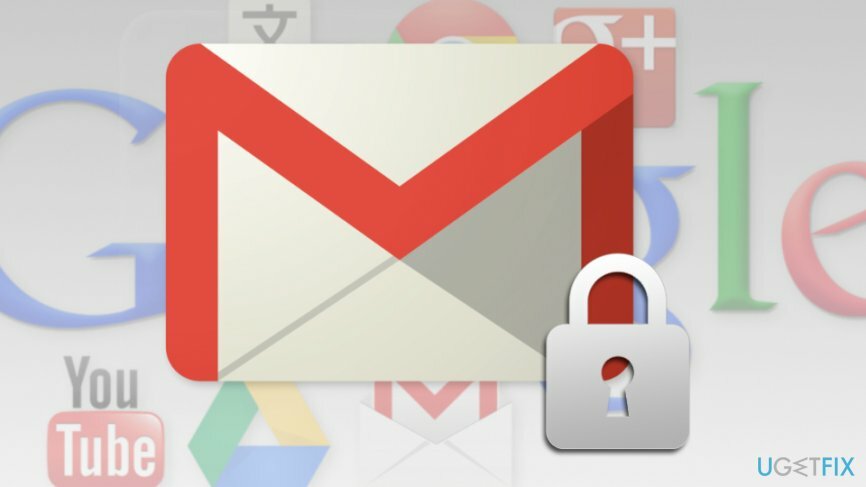
Upute kako omogućiti dvofaktorsku autentifikaciju na Gmailu i Googleu
Da biste vratili vrhunsku izvedbu svog računala, morate kupiti licenciranu verziju Reimage Reimage softver za popravak.
Kao što već znate, možete postaviti potvrdu u 2 koraka na Gmailu tako da omogućite ovu značajku na Google računu. Stoga, svaki put kada želite pristupiti svom Gmail, YouTube ili nekom drugom Google računu, morat ćete potvrditi svoju prijavu čim unesete svoju lozinku.
- Pristup Stranica za potvrdu u 2 koraka pomoću web preglednika na računalu i kliknite na "Započnite” dugme.
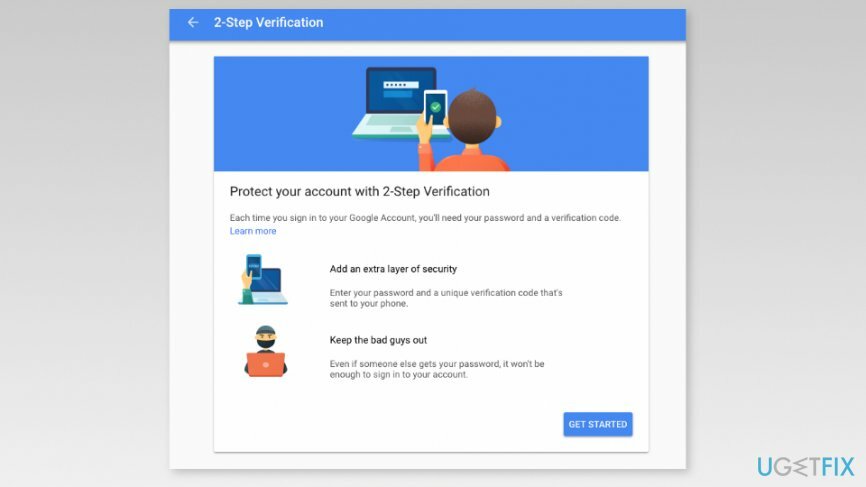
- Prijavite se na svoj Google račun.
- Nakon što se prijavite, ponudit će vam se da postavite svoj telefon kao drugi korak za prijavu. Ako ste se na svoj Google račun prijavili putem mobilnog telefona, vidjet ćete ga na popisu uređaja. Klik "Pokušaj sada" gumb za nastavak.
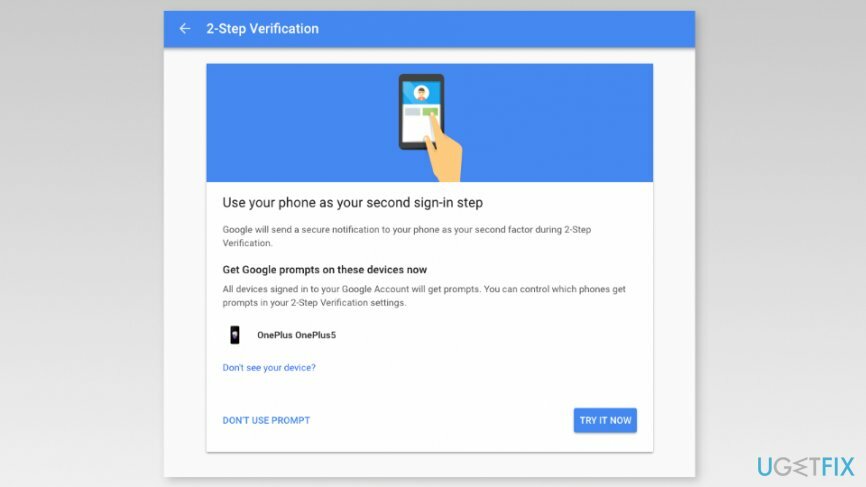
Bilješka: Ako ne vidite svoj telefon na popisu, morate kliknuti "Ne vidite svoj uređaj?" opciju i slijedite vodič ovdje. Morat ćete potvrditi svoj telefonski broj. - Čim kliknete na gumb, primit ćete upit na svoj mobilni uređaj. Ako su informacije na upitu točne, dodirnite “Da" gumb na zaslonu pametnog telefona.
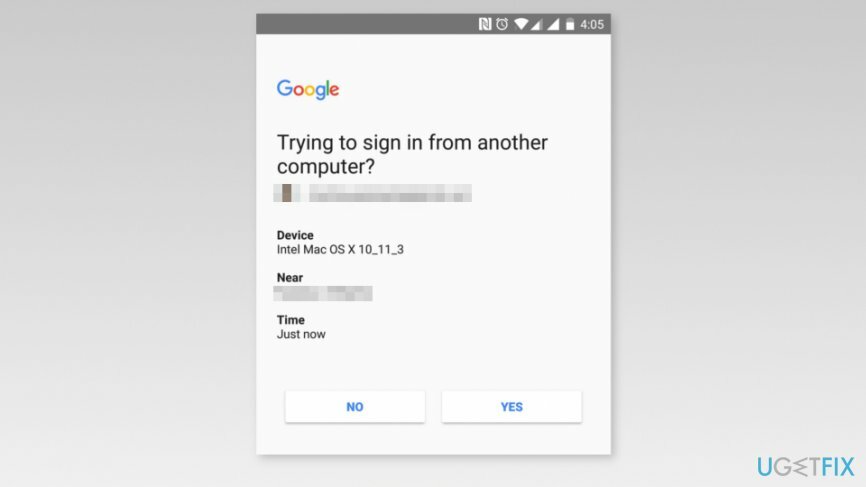
- Onda ćeš vidjeti "Dodaj rezervnu opciju" prozor u kojem morate odabrati alternativni način prijave u slučaju da izgubite telefon. Možete postaviti svoj telefonski broj ili kliknuti "Koristite drugu sigurnosnu opciju" koji skriva popis pričuvnih kodova koje morate ispisati ili preuzeti.
- Nakon što odaberete alternativno rješenje za prijavu, kliknite "Sljedeći" dugme.
- Na kraju ćete morati kliknuti "Upaliti" gumb za omogućavanje dvofaktorske provjere autentičnosti na Googleu.
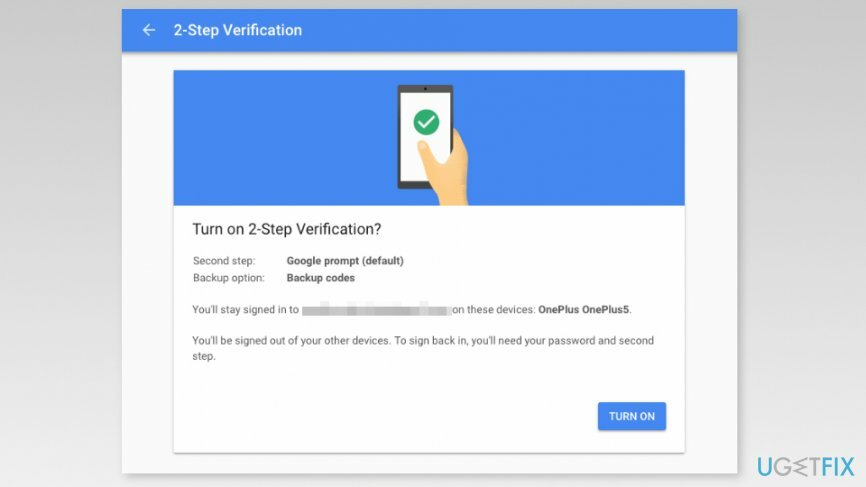
Isključivanje dvofaktorske provjere autentičnosti na Google računu
Da biste vratili vrhunsku izvedbu svog računala, morate kupiti licenciranu verziju Reimage Reimage softver za popravak.
Ako iz nekog razloga želite onemogućiti dvofaktornu autentifikaciju na svom Google računu, možete to učiniti jednostavno. Prati ove korake:
- Pristupite svom Google račun.
- Dođite do “Prijava i sigurnost” odjeljak i odaberite potvrdu u 2 koraka.
- Prijavite se na svoj račun unosom korisničkog imena, lozinke i kontrolnog koda ako je potrebno.
- Izaberi "Isključiti."
- U skočnom prozoru koji se pojavi potvrdite radnju klikom na "Isključiti" dugme.
Optimizirajte svoj sustav i učinite ga učinkovitijim
Optimizirajte svoj sustav sada! Ako ne želite ručno pregledavati svoje računalo i boriti se s pokušajem pronalaženja problema koji ga usporavaju, možete koristiti softver za optimizaciju naveden u nastavku. Sva ova rješenja testirao je tim ugetfix.com kako bi bili sigurni da pomažu poboljšati sustav. Da biste optimizirali svoje računalo samo jednim klikom, odaberite jedan od ovih alata:
Ponuda
Učini to sada!
preuzimanje datotekaračunalni optimizatorSreća
Jamčiti
Učini to sada!
preuzimanje datotekaračunalni optimizatorSreća
Jamčiti
Ako niste zadovoljni Reimageom i mislite da nije uspio poboljšati vaše računalo, slobodno nas kontaktirajte! Molimo Vas da nam date sve pojedinosti vezane za Vaš problem.
Ovaj patentirani proces popravka koristi bazu podataka od 25 milijuna komponenti koje mogu zamijeniti bilo koju oštećenu ili nedostajuću datoteku na računalu korisnika.
Za popravak oštećenog sustava morate kupiti licenciranu verziju Reimage alat za uklanjanje zlonamjernog softvera.

Pristupite geo-ograničenom videosadržaju putem VPN-a
Privatni pristup internetu je VPN koji može spriječiti vašeg davatelja internetskih usluga, vlada, i trećim stranama od praćenja vašeg online i omogućuju vam da ostanete potpuno anonimni. Softver nudi namjenske poslužitelje za torrenting i streaming, osiguravajući optimalne performanse i ne usporavajući vas. Također možete zaobići geo-ograničenja i gledati usluge kao što su Netflix, BBC, Disney+ i druge popularne streaming usluge bez ograničenja, bez obzira na to gdje se nalazite.
Ne plaćajte autore ransomwarea - koristite alternativne opcije oporavka podataka
Napadi zlonamjernog softvera, posebice ransomware, daleko su najveća opasnost za vaše slike, videozapise, poslovne ili školske datoteke. Budući da kibernetički kriminalci koriste robustan algoritam za šifriranje za zaključavanje podataka, on se više ne može koristiti dok se ne plati otkupnina u bitcoinima. Umjesto da plaćate hakerima, trebali biste prvo pokušati koristiti alternativu oporavak metode koje bi vam mogle pomoći da dohvatite barem dio izgubljenih podataka. Inače biste također mogli izgubiti novac, zajedno s datotekama. Jedan od najboljih alata koji bi mogao vratiti barem neke od šifriranih datoteka - Data Recovery Pro.